На языковой панели отображается язык ввода текста, с которым вы сейчас работаете.
Как правило, это первые две буквы названия языка на латинском алфавите (например, английский –EN, русский – RU и так далее).
Так же язык может отображаться национальным флагом той страны, язык которой вы используете для написания текста.
Для переключения языка обычно пользуются сочетаниями клавиш “Alt+Shift” или же “Ctrl+Shift”.
Еще есть один вариант, можно кликнуть левой кнопкой мышки на знак языка и из предоставленного списка выбрать нужный.
Однако, если такие варианты вас не устраивают, то их можно настроить самостоятельно. Итак, как же это сделать:
Языковую панель можно настроить под себя. Для этого нужно вызвать меню языковой панели одним щелчком правой клавишей мыши на языковом значке.
Выскочит языковое меню с возможными действиями:
– Восстановить языковую панель;
– Дополнительные значки в панели задач;
– Настроить расположение языковой панели;
– Параметры;
– Закрыть языковую панель.
Разберем эти действия: Восстановить панель задач и Параметры.
После того, как Вы нажмете на “Восстановить панель задач”, то она появится в правом верхнем углу экрана Вашего компьютера.
Если желаете переместить языковую панель в другое место Вашего рабочего стола, то следует только зажать левую клавишу мыши и двигать в нужном направлении.
Если же в этом виде один раз нажать на языковую панель правой клавишей мыши, то выскочит немного измененное меню, но похожее на то, которое было приведено выше, но уже с некоторыми дополнительными функциями:
– Свернуть (это значит, что языковая панель вернется вниз);
– Прозрачность (языковая панель примет прозрачный вид);
– Текстовые метки (то есть на языковой панели будет выводиться полное название языка, который Вы используете);
– Вертикально (панель будет расположена вертикально).
При нажатии в меню “Параметры”, выскочат настройки языковой панели:
С помощью параметров можно настроить:
1. Язык ввода по умолчанию. Это значит, что при включении компьютера будет автоматически выбираться язык, который чаще всего Вами используется.
2. Так же есть возможность добавления и удаления языков, с помощью кнопок «добавить» и «удалить».
3. Для Вашего удобства возможно поменять стандартное сочетания клавиш для смены языка, на более подходящие Вам. Однако, тут есть некоторые особенности:
Кликнув на «параметры клавиатуры» выскочит окошко с дополнительными настройками клавиатуры:
Здесь можно настроить следующее:
1. Отключение режима CAPS Lock. Это можно сделать с помощью кнопок “CAPS Lock” или “Shift”. Тут уже Вам выбирать как удобнее. Главное потом не запутаться.
2. Сочетания клавиш для смены языков ввода. Для переключения языков можно изменить сочетания клавиш. А так же возможно изменить сочетания клавиш для каждого языка.
Чтобы сменить сочетание клавиш для смены языка, необходимо одним нажатием правой кнопки мыши выделить подходящий вариант и щелкнуть по «смена сочетания клавиш». После чего выскочит окошко:
В этом окне выбираете, привычную комбинацию клавиш и нажимаете на «ОК», чтобы сохранились изменения.
Изменения сочетания клавиш для переключения на определенный язык происходит по аналогии. Для начала одним щелчком правой кнопки мыши выбираем соответствующий языку пункт и нажимаем «смена сочетания клавиш». После чего выскочит следующее окно:
Если Вам удобно использовать комбинации клавиш для смены выбранного языка, то необходимо поставить галочку «использовать сочетание клавиш». Затем выбрать одну из клавиш (от Ё до 0, которые находятся на верхней цифровой панели). Потом надо определиться с какой комбинацией клавиш Вы будете менять язык (“Alt+Shift” или же “Ctrl+Shift”). Таким образом, получается, что для смены конкретного языка придется зажимать сразу три клавиши. Не забудьте, во всех окошках нажать «ОК», иначе Ваши изменения не сохранятся, и придется все повторить заново.
Также рекомендую изучить следующие уроки этого раздела:




 апреля 10, 2011
апреля 10, 2011  Светлана Козлова
Светлана Козлова 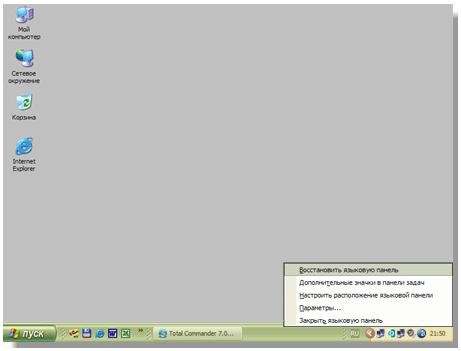
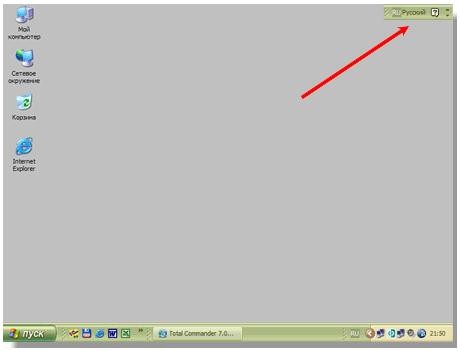
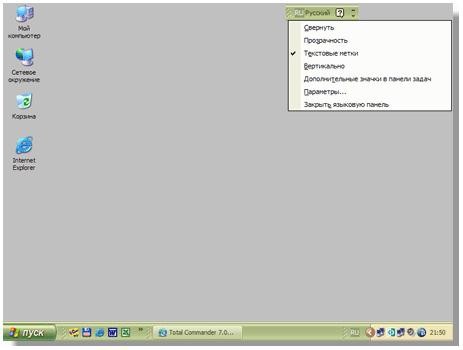
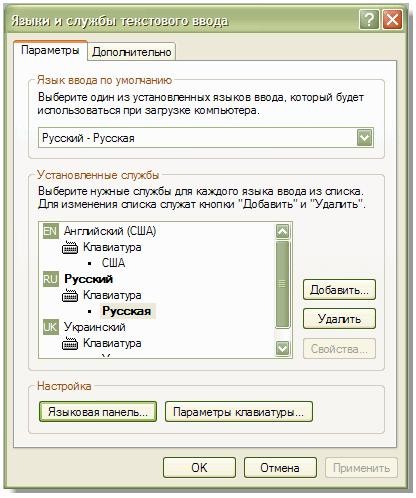

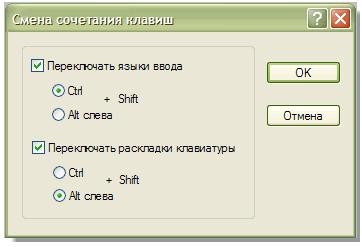

 Опубликовано в рубрике
Опубликовано в рубрике  Метки:
Метки: 
Паси бочки что вы есть блин ни фига в компе не понимаю а тут зашла раз….два и всё настроено!!!!!!!!очень умно пас ибо!!!!!!!!